โมดูลบล็อกเนื้อหา
บทความนี้ครอบคลุมถึงโมดูลบล็อกเนื้อหาและอธิบายวิธีการเพิ่มลงในเพจของไซต์ใน Microsoft Dynamics 365 Commerce
โมดูลบล็อกเนื้อหาใช้ในการทำตลาดผลิตภัณฑ์ หรือโปรโมชันผ่านการรวมกันของรูปภาพและข้อความ ตัวอย่างเช่น ผู้ค้าปลีกสามารถเพิ่มโมดูลบล็อกเนื้อหาไปยังโฮมเพจของไซต์อีคอมเมิร์ซเพื่อส่งเสริมผลิตภัณฑ์ใหม่ และดึงดูดความสนใจของลูกค้า
โมดูลบล็อกเนื้อหาถูกขับเคลื่อนด้วยข้อมูลจากระบบการจัดการเนื้อหา (CMS) โมดูลที่ทำงานแยกต่างหากคือโมดูลที่ไม่ขึ้นอยู่กับบริบทเพจ หรือโมดูลอื่นๆ บนเพจ โมดูลบล็อกเนื้อหาสามารถวางบนเพจเว็บไซต์ใดๆ ที่ผู้ค้าปลีกต้องการทำตลาด หรือส่งเสริมบางสิ่งบางอย่าง (เช่น ผลิตภัณฑ์ การขาย หรือคุณลักษณะ)
ตัวอย่างของโมดูลบล็อกเนื้อหาในอีคอมเมิร์ซ
- คุณสามารถใช้โมดูลบล็อกเนื้อหาบนโฮมเพจของไซต์อีคอมเมิร์ซ เพื่อเน้นโปรโมชั่นและผลิตภัณฑ์ใหม่
- โมดูลบล็อกเนื้อหาสามารถใช้ในเพจรายละเอียดของผลิตภัณฑ์ เพื่อแสดงข้อมูลผลิตภัณฑ์
- หลายโมดูลบล็อกเนื้อหาสามารถใส่ไว้ภายในโมดูลวงล้อเพื่อเน้นผลิตภัณฑ์ หรือโปรโมชั่นต่างๆ
โมดูลและชุดรูปแบบบล็อคเนื้อหา
โมดูลบล็อกเนื้อหาสนับสนุนโครงร่างและลักษณะต่างๆตามชุดรูปแบบ ตัวอย่างเช่น ชุดรูปแบบ Fabrikam สนับสนุนการเปลี่ยนแปลงโครงร่างสามแบบของโมดูลบล็อกเนื้อหา: ฮีโร คุณลักษณะ และไทล์ โครงร่างของฮีโรจะแสดงภาพบนพื้นหลังโดยมีข้อความซ้อนทับ โครงร่างลักษณะการทำงานแสดงรูปและข้อความแบบเคียงข้างกัน รูปแบบการจัดรูปแบบไทล์จะช่วยให้แสดงบล็อกเนื้อหาได้หลายรายการในไทล์
นอกจากนี้ ชุดรูปแบบอาจเปิดเผยคุณสมบัติต่าง ๆ สำหรับแต่ละโครงร่าง นักพัฒนาชุดรูปแบบสามารถสร้างโครงร่างเพิ่มเติมโดยใช้ลักษณะการทำงานของโมดูลบล็อกเนื้อหา
รูปภาพต่อไปนี้แสดงตัวอย่างของโมดูลที่บล็อคเนื้อหาที่มีโครงร่างแบบฮีโร
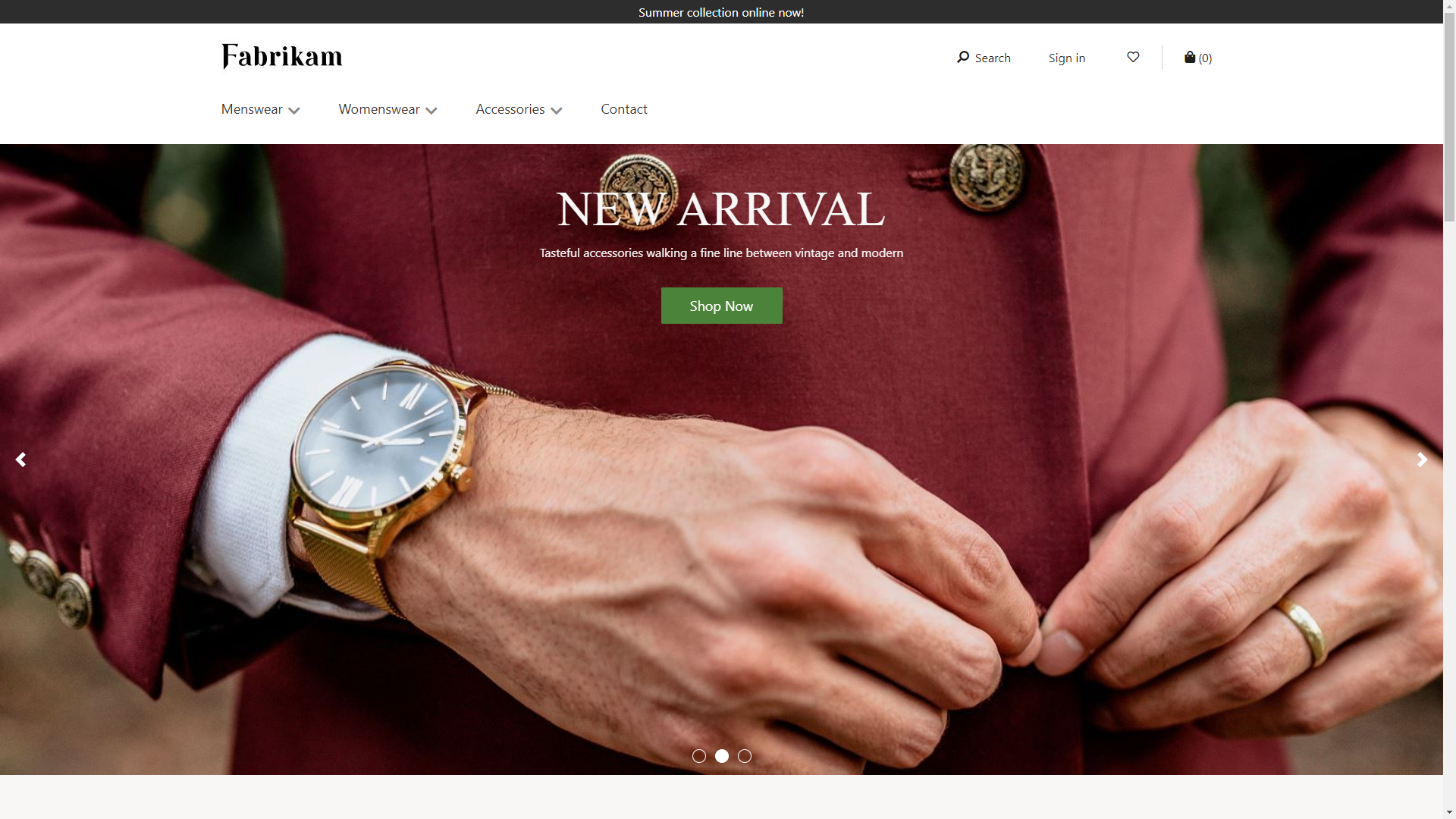
รูปภาพต่อไปนี้แสดงตัวอย่างของโมดูลที่บล็อคเนื้อหาที่มีโครงร่างแบบคุณลักษณะ
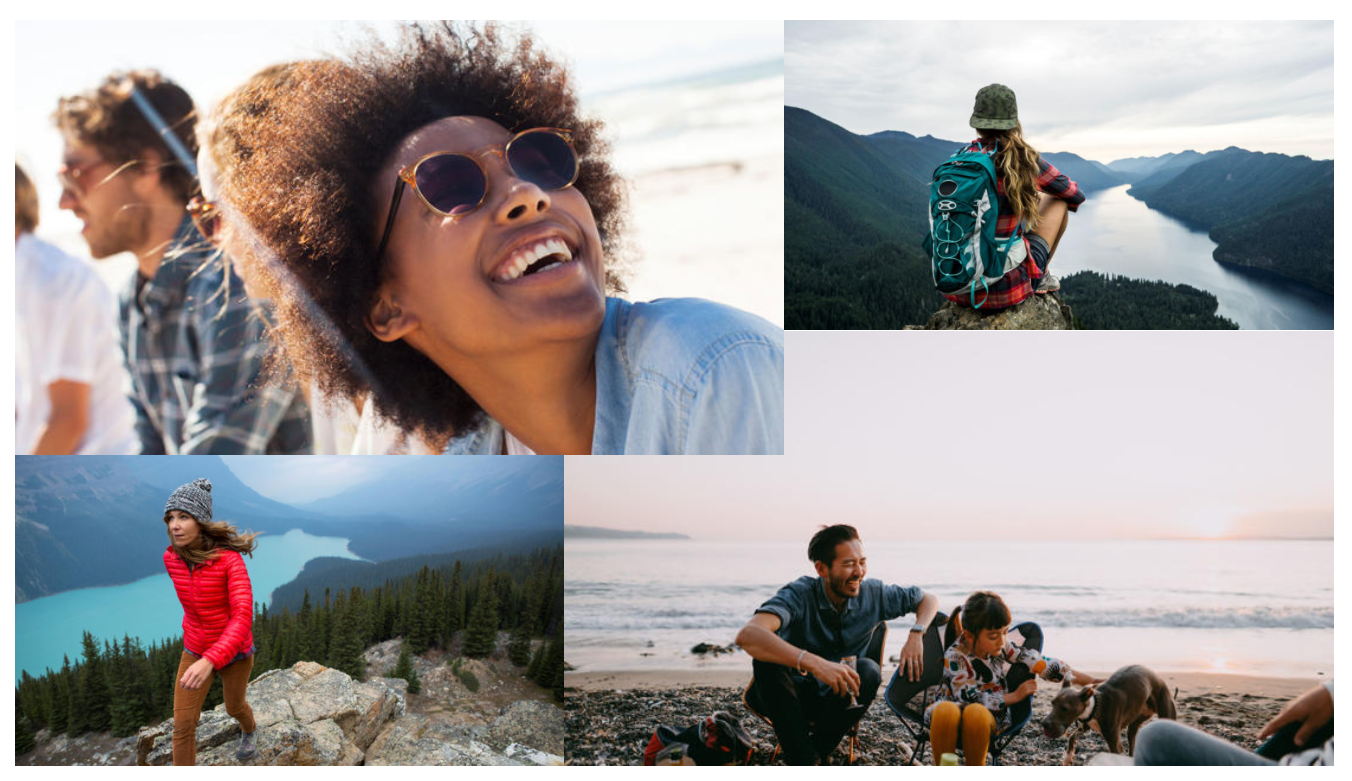
คุณสมบัติโมดูลบล็อกเนื้อหา
| ชื่อคุณสมบัติ | มูลค่า | คำอธิบาย |
|---|---|---|
| รูปภาพ | ไฟล์รูปภาพ | สามารถใช้รูปภาพเพื่อแสดงผลิตภัณฑ์ หรือโปรโมชันได้ สามารถอัพโหลดรูปภาพไปที่แกลเลอรีรูปภาพ หรือสามารถใช้รูปภาพที่มีอยู่ได้ |
| หัวเรื่อง | ข้อความหัวข้อ และแท็กหัวข้อ (H1, H2, H3, H4, H5, or H6) | ทุกโมดูลฮีโรสามารถมีหัวข้อได้ โดยค่าเริ่มต้น แท็กหัวเรื่อง H2 จะใช้สำหรับส่วนหัว อย่างไรก็ตาม คุณสามารถเปลี่ยนแท็กเพื่อให้ตรงกับความต้องการสำหรับการเข้าถึงได้ |
| ย่อหน้า | ข้อความย่อหน้า | โมดูลฮีโรสนับสนุนข้อความย่อหน้าในรูปแบบข้อความที่หลากหลาย ความสามารถในการทำงานของข้อความที่สมบูรณ์แบบพื้นฐานบางอย่างจะได้รับการสนับสนุน เช่น ข้อความตัวเอน ขีดเส้นใต้ และแบบตัวหนา และไฮเปอร์ลิงค์ ความสามารถบางอย่างเหล่านี้อาจถูกแทนที่ด้วยชุดรูปแบบของเพจที่ใช้กับโมดูล |
| ลิงค์ | ลิงค์ข้อความ ลิงก์ URL ป้ายชื่อ Accessible Rich Internet Applications (ARIA) และ เปิดลิงก์ในแท็บใหม่ | โมดูลฮีโรสนับสนุนลิงค์ "การกระตุ้นให้ดำเนินการ" หนึ่งรายการขึ้นไป ถ้ามีการเพิ่มลิงก์ ลิงก์ข้อความ URL และป้ายชื่อ ARIA จำเป็นต้องใช้ ป้ายชื่อ ARIA ควรเป็นคำอธิบายเพื่อให้ตรงตามข้อกำหนดของการช่วยสำหรับการเข้าถึง สามารถตั้งค่าคอนฟิกลิงค์ เพื่อให้เปิดบนแท็บใหม่ได้ |
คุณสมบัติโมดูลของบล็อคเนื้อหา ที่เปิดเผยโดยชุดรูปแบบ Fabrikam
| ชื่อคุณสมบัติ | มูลค่า | คำอธิบาย |
|---|---|---|
| การจัดวางข้อความ | ซ้ายขวากึ่งกลาง | คุณสมบัตินี้กำหนดตำแหน่งของข้อความที่สัมพันธ์กับรูปภาพ ใช้กับโครงร่างแบบฮีโรเท่านั้น |
| ชุดรูปแบบของข้อความ | สีอ่อน หรือ สีเข้ม | คุณสามารถกำหนดโครงร่างสีสำหรับข้อความได้ ตามรูปภาพพื้นหลัง ตัวอย่างเช่น ถ้ารูปภาพมีพื้นหลังสีเข้ม ชุดรูปแบบสีอ่อนสามารถใช้เพื่อให้สามารถมองเห็นข้อความได้ชัดขึ้น และเพื่อให้ตรงกับอัตราส่วนความคมชัดของสีสำหรับวัตถุประสงค์ในการเข้าถึง ใช้กับโครงร่างแบบฮีโรเท่านั้น |
| การจัดวางรูปภาพ | ซ้าย, ขวา | คุณสมบัตินี้จะระบุว่ารูปภาพควรอยู่ทางด้านซ้ายหรือด้านขวาของข้อความ ใช้กับโครงร่างแบบคุณลักษณะเท่านั้น |
เพิ่มโมดูลบล็อกเนื้อหาไปที่เพจใหม่
การเพิ่มโมดูลฮีโรไปยังหน้าใหม่ และตั้งค่าคุณสมบัติที่จำเป็น ให้ทำตามขั้นตอนต่อไปนี้
- ไปที่ เท็มเพลต และสร้างเท็มเพลตเพจที่ชื่อ เท็มเพลตบล็อกเนื้อหา
- ในช่อง หลัก ของหน้าเริ่มต้น ให้เพิ่มโมดูลฮีโร
- เลือก บันทึก เลือก แก้ไขให้เสร็จสิ้น เพื่อตรวจสอบในเท็มเพลต และจากนั้น เลือก เผยแพร่ เพื่อเผยแพร่
- ใช้เท็มเพลตฮีโรที่คุณเพิ่งสร้างขึ้น เพื่อสร้างหน้าที่ชื่อ หน้าบล็อกเนื้อหา
- ในช่อง หลัก ของเพจเริ่มต้น เลือกปุ่มจุดไข่ปลา (...) แล้วเลือก เพิ่มโมดูล
- ในกล่องโต้ตอบ เลือกโมดูล ให้เลือกโมดูลฮีโร แล้วเลือก ตกลง
- ในแผนภูมิเค้าร่างทางด้านซ้าย เลือกโมดูลบล็อกเนื้อหา
- ในบานหน้าต่างคุณสมบัติทางด้านขวา ให้เลือก เพิ่มรูปภาพ เลือกรูปภาพที่มีอยู่ หรืออัพโหลดรูปภาพใหม่
- เลือก หัวข้อ
- ในกล่องโต้ตอบ ส่วนหัว ให้เพิ่มข้อความหัวข้อ เลือกระดับหัวข้อ แล้วเลือก ตกลง
- ภายใต้ Rich Text ให้เพิ่มข้อความตามที่คุณต้องการ
- เลือก เพิ่มลิงก์
- ในกล่องโต้ตอบ ลิงก์ เพิ่มข้อความลิงก์ URL ลิงก์ และป้ายชื่อ ARIA สำหรับลิงก์ แล้วเลือก ตกลง
- เลือกโครงร่าง ฮีโร
- เลือก บันทึก และจากนั้น เลือก แสดงตัวอย่าง เพื่อแสดงตัวอย่างหน้า
- เลือก แก้ไขให้เสร็จสิ้น เพื่อตรวจสอบในเท็มเพลต และจากนั้น เลือก เผยแพร่ เพื่อเผยแพร่
ทรัพยากรเพิ่มเติม
คำติชม
เร็วๆ นี้: ตลอดปี 2024 เราจะขจัดปัญหา GitHub เพื่อเป็นกลไกคำติชมสำหรับเนื้อหา และแทนที่ด้วยระบบคำติชมใหม่ สำหรับข้อมูลเพิ่มเติม ให้ดู: https://aka.ms/ContentUserFeedback
ส่งและดูข้อคิดเห็นสำหรับ